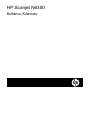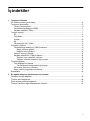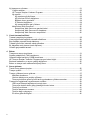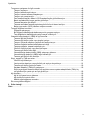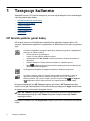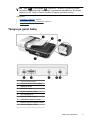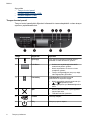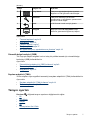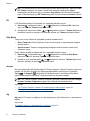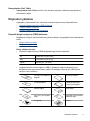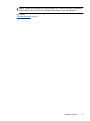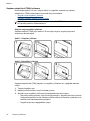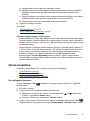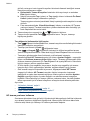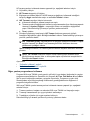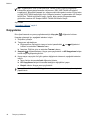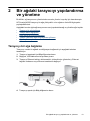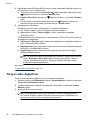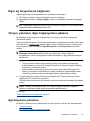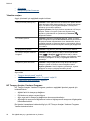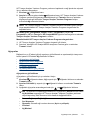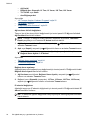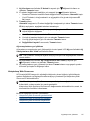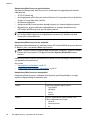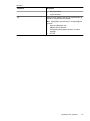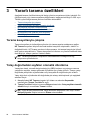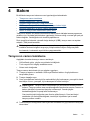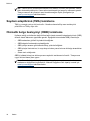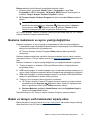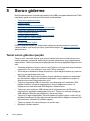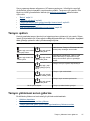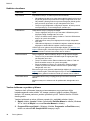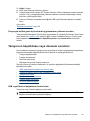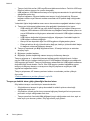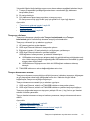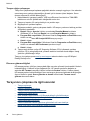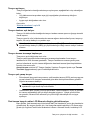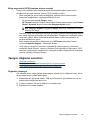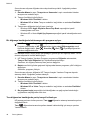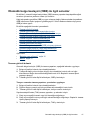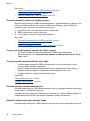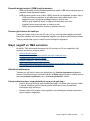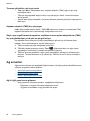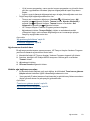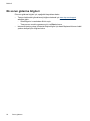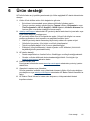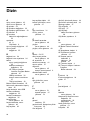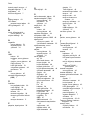HP Scanjet N6350 Networked Document Flatbed Scanner Kullanici rehberi
- Tip
- Kullanici rehberi

HP Scanjet N6350
Kullanıcı Kılavuzu


İçindekiler
1 Tarayıcıyı kullanma
HP tarama yazılımı genel bakış..................................................................................................4
Tarayıcıya genel bakış...............................................................................................................5
Tarayıcı kontrol paneli..........................................................................................................6
Otomatik belge besleyici (OBB)............................................................................................7
Saydam adaptörü (TMA)......................................................................................................7
Tarayıcı ayarları..........................................................................................................................7
Dil..........................................................................................................................................8
Güç Modu.............................................................................................................................8
Araçlar..................................................................................................................................8
Ağ.........................................................................................................................................8
Varsayılanları Geri Yükle......................................................................................................9
Orijinalleri yükleme.....................................................................................................................9
Otomatik belge besleyiciyi (OBB) kullanma..........................................................................9
Belge yükleme ipuçları....................................................................................................9
Belgeler nasıl yüklenir?................................................................................................10
Tarayıcı camını kullanma....................................................................................................12
Saydam adaptörünü (TMA) kullanma.................................................................................14
Slaytları veya negatifleri yükleme.................................................................................14
Saydam ortamları tarama ile ilgili ipuçları.....................................................................15
Tarama başlatma......................................................................................................................15
Tara düğmesini kullanma...................................................................................................15
Tara düğmesini kullanmakla ilgili ipuçları.....................................................................16
HP tarama yazılım
ını kullanma...........................................................................................16
Diğer yazılım programlarını kullanma.................................................................................17
Kopyalama................................................................................................................................18
2Bir ağdaki tarayıcıyı yapılandırma ve yönetme
Tarayıcıyı bir ağa bağlama.......................................................................................................19
Tarayıcı adını değiştirme..........................................................................................................20
Diğer ağ tarayıcılarına bağlanma.............................................................................................21
Tarayıcı yazılımını diğer bilgisayarlara yükleme.......................................................................21
1

Ağ tarayıcısını yönetme............................................................................................................21
Yönetim araçları..................................................................................................................22
HP Tarayıcı Araçları Yardımcı Programı............................................................................22
Ağ ayarları..........................................................................................................................23
Ağ ayarlarını görüntüleme............................................................................................23
Ağ kurulumu türünü değiştirme.....................................................................................24
Bağlantı hızını ayarlama...............................................................................................24
IP adresini değiştirme...................................................................................................24
Ağ varsayılanlarını geri yükleme..................................................................................25
Katıştırılmış Web Sunucusu...............................................................................................25
Katıştırılmış Web Sunucusu gereksinimleri .................................................................26
Katıştırılm
ış Web Sunucusu'nu başlatma.....................................................................26
Katıştırılmış Web Sunucusu seçenekleri......................................................................26
3Yararlı tarama özellikleri
Tarama kısayollarıyla çalışma..................................................................................................28
Yatay doğrultudaki sayfaları otomatik döndürme.....................................................................28
Boş sayfaları otomatik olarak kaldırma.....................................................................................29
Taranan görüntüleri otomatik olarak düzeltme ........................................................................29
Bir belgeden renk çıkarma (renk düşürme)..............................................................................29
Gözden geçirmeden tarama.....................................................................................................29
4Bakım
Tarayıcının camını temizleme...................................................................................................31
Saydam adaptörünü (TMA) temizleme ....................................................................................32
Otomatik belge besleyiciyi (OBB) temizleme............................................................................32
HP Tarayıcı Araçları Yardımcı Programı tarayıcı bakım bilgisi................................................34
Besleme makarasını ve ayırıcı yastığı
değiştirme....................................................................35
Bakım ve tarayıcı sarf malzemeleri sipariş etme......................................................................35
5 Sorun giderme
Temel sorun giderme ipuçları...................................................................................................36
Tarayıcı ışıkları.........................................................................................................................37
Tarayıcı yüklemesi sorun giderme............................................................................................37
Kabloları denetleme............................................................................................................38
Yazılımı kaldırma ve yeniden yükleme...............................................................................38
Tarayıcıyla birlikte gelen üçüncü taraf uygulamalarını yükleme sorunları..........................39
Tarayıcının başlatılması veya donanım sorunları.....................................................................39
USB veya Ethernet bağlantısını kontrol etme.....................................................................39
Tarayıcıya elektrik akımı gidip gitmediğini kontrol etme.....................................................40
Tarayıcıyı s
ıfırlama.............................................................................................................41
Tarayıcı donanımını sınama...............................................................................................41
Tarayıcı doğru çalışmıyor...................................................................................................42
Ek sorun giderme bilgileri...................................................................................................42
2

Tarayıcının çalışması ile ilgili sorunlar......................................................................................42
Tarayıcı açılmıyor...............................................................................................................43
Tarayıcı lambası açık kalıyor..............................................................................................43
Tarayıcı hemen taramaya başlamıyor................................................................................43
Tarayıcı çok yavaş tarıyor...................................................................................................43
Özel tarama kısayolu adları LCD Ekranda düzgün görüntülenmiyor..................................43
Basılı sayfada dikey beyaz şeritler görünüyor....................................................................44
Tarama dosyaları çok büyük..............................................................................................44
Tarama camından tarama yapılırken görüntünün alt kısmı kesiliyor..................................44
Belge veya metin (OCR) tararken oluşan sorunlar.............................................................45
Tarayıcı düğmesi sorunları.......................................................................................................45
Düğmeler çalışmıyor...........................................................................................................45
Bir düğmeye bası
ldığında beklenmeyen bir program açılıyor............................................46
Tara düğmesine basıldığında yanlış kısayol kullanılıyor....................................................46
Otomatik belge besleyici (OBB) ile ilgili sorunlar......................................................................47
Taranan görüntü bulanık....................................................................................................47
Taranan görüntüler yollar veya çizgiler içeriyor..................................................................48
Tarayıcı çift taraflı sayfanın yalnızca bir tarafını tarıyor......................................................48
Taranan sayfalar tarama hedefinde sıralı değil..................................................................48
Taranan sayfalar, tarama hedefinde yok............................................................................48
Görüntü tümüyle siyah veya tümüyle beyaz.......................................................................48
Taranan görüntüler düz değil..............................................................................................49
Otomatik belge besleyicideki (OBB) sıkışmayı giderme.....................................................49
Otomatik belge besleyici (OBB) kağıt beslemiyor..............................................................51
Taranan görüntünün altı kesiliyor.......................................................................................51
Slayt, negatif ve TMA sorunları................................................................................................51
Görüntü büyütülemiyor.......................................................................................................51
Yanlış renkler basılıyor veya görüntü çok açık ya da çok koyu..........................................51
Taranan görüntüler çok koyu tonda....................................................................................52
Saydam adaptörü (TMA) hiç çalışmıyor.............................................................................52
Slayt veya negatif tarama kı
sayolunu seçtikten sonra saydam adaptöründe (TMA) hiç
ışık gözükmüyor ya da çok az ışık görünüyor....................................................................52
Ağ sorunları..............................................................................................................................52
Ağ ile ilgili genel sorun giderme..........................................................................................52
Ağ durumunu kontrol etme.................................................................................................53
Kablolu ağa bağlanma sorunları.........................................................................................53
Ek sorun giderme bilgileri.........................................................................................................54
6 Ürün desteği............................................................................................................................55
Dizin...............................................................................................................................................56
İçindekiler
3

1Tarayıcıyı kullanma
Aşağıdaki konular, HP ScanJet tarayıcının yanı sıra orijinal belgelerin nasıl taranacağını
veya kopyalanacağını anlatır.
•
HP tarama yazılımı genel bakış
•
Tarayıcıya genel bakış
•
Tarayıcı ayarları
•
Orijinalleri yükleme
•
Tarama başlatma
•
Kopyalama
HP tarama yazılımı genel bakış
HP tarama yazılımını yüklediğinizde masaüstünüze aşağıdaki simgeler eklenir. Bu
simgeler, taramalarınızı yapmanız, kopyalamanız ve düzenlemeniz için olan programları
açar.
HP Tarama fotoğrafları ve belgeleri taramak için kullanılan programdır. Aşağıdakilerin
hepsi için HP Tarama kullanın:
•
Tarama işlevlerini gerçekleştirme
•
Yardım ve sorun giderme bilgilerine erişme
•
Kaydetmeden önce HP Tarama önizleme penceresine erişerek taramalarınızı
düzenleme
•
Saydam adaptörünü (TMA) kullanarak slaytları ve negatifleri tarama
•
Tara ( ) düğmesine üçüncü taraf yazılımları atamak (tarama kısayolları ile) gibi
ayarları ve tercihleri değiştirme
HP Kopyalama fotoğrafları ve belgeleri taramak için kullanılan programdır.
HP Tarayıcı Araçları Yardımcı Programı bakım bilgilerini kaydetmek ve bazı ağ
işlemlerini gerçekleştirmek için kullanılan programdır. Ayrıca, HP Tarama'yı
kullanmıyorsanız, HP Tarayıcı Araçları Yardımcı Programı Tara (
) ve Kopyala
(
) düğmelerini üçüncü taraf yazılımları için yapılandırmanıza olanak sağlar.
Bir tarama başlatmak için HP Tarama simgesini çift tıklatın. HP Tarama kısayolları
iletişim kutusu görüntülendiğinde, birden fazla tarayıcıya bağlıysanız Aygıt menüsünden
bir tarayıcı seçin ve ekrandaki yönergeleri izleyin.
Not HP Tarama kısayolları iletişim kutusunda tarama ayarlarını değiştirebilirsiniz.
Daha fazla bilgi almak için, HP Tarama kısayolları iletişim kutusunda Yardım
seçeneğini tıklatın.
Kopyalama başlatmak için, HP Kopyalama simgesini çift tıklatın ve ekrandaki yönergeleri
izleyin.
4Tarayıcıyı kullanma

Not Tara ( ) veya Kopyala ( ) düğmelerini, Windows uygulamayı düğme
tanıyabilen olarak algıladığı sürece diğer uygulamalara atayabilirsiniz. Bu şekilde
yapmak için HP Tarayıcı Araçları Yardımcı Programı yazılımını kullanın.
Ayrıca bkz.
• “
Orijinalleri yükleme” sayfa 9
• “
HP tarama yazılımını kullanma” sayfa 16
• “
Kopyalama” sayfa 18
Tarayıcıya genel bakış
1 Tarayıcı kontrol paneli
2 Otomatik belge besleyici (OBB)
3 OBB giriş tepsisi
4 OBB çıkış tepsisi
5 Saydam adaptörü (TMA)
6 Güç kaynağı girişi
7 TMA/ADF kablosu girişi
8 USB kablosu bağlantı noktası
9 Ethernet sıfırlama bağlantı noktası
10 Ethernet bağlantı noktası
Tarayıcıya genel bakış 5

Ayrıca bkz.
•
Tarayıcı kontrol paneli
•
Otomatik belge besleyici (OBB)
•
Saydam adaptörü (TMA)
Tarayıcı kontrol paneli
Tarayıcı kontrol panelindeki düğmeleri kullanarak bir tarama başlatabilir ve bazı tarayıcı
ayarlarını yapılandırabilirsiniz.
Simge Düğme adı Açıklama
1 Uyarı Işığı Güç ışığı ile kombinasyon halinde tarayıcı
işlevlerini ve hata durumlarını gösterir.
2 LCD Ekran
•
Kullanıcının seçebileceği kullanılabilir
tarama kısayollarını gösterir.
•
Menü seçeneklerini ve durum ve hata
mesajlarını gösterir.
•
Tarayıcı bir ağa bağlıysa, tarayıcıya bağlı
olan bilgisayarları görüntüler.
3 Tamam/Seç LCD Ekranda seçenekler arasında
gezinmenizi ve seçmenizi sağlar.
•
Menü seçenekleri arasında gezinmek için
ve düğmelerine basın.
•
Seçeneği seçmek için Tamam düğmesine
basın.
4 İptal
•
Devam eden bir tarama veya kopyalama
işlemini iptal eder.
•
LCD'deki menüleri iptal eder.
5 Tarama Taramayı başlatır.
6 Güç Tarayıcıyı açar ve kapatır.
Bölüm 1
6Tarayıcıyı kullanma

Simge Düğme adı Açıklama
7 Tuş Takımı Tarayıcınız ağa bağlandığında, ağ adresi
bilgilerini ve PIN'i girmenize olanak sağlar.
8 Kurulum Tarayıcının davranışı için tercihleri
ayarlamanıza ve ağ bağlantısı şartnamelerini
girmenize olanak sağlar.
9 Geri LCD Ekranda önceki menüyü gösterir.
10 Kopyala Bilgisayarınızda HP Kopyalama iletişim
kutusunu göstererek kopyalamayı başlatır.
Ayrıca bkz.
• “
Tarama başlatma” sayfa 15
• “
Kopyalama” sayfa 18
• “
Tarayıcı ayarları” sayfa 7
• “
Tarayıcı ışıkları” sayfa 37
• “
Bir ağdaki tarayıcıyı yapılandırma ve yönetme” sayfa 19
Otomatik belge besleyici (OBB)
Tek veya çok sayfalı belgeleri hızlı ve kolay bir şekilde taramak için otomatik belge
besleyiciyi (OBB) kullanabilirsiniz.
Ayrıca bkz.
• “
Otomatik belge besleyiciyi (OBB) kullanma” sayfa 9
• “
Tarama başlatma” sayfa 15
• “
Kopyalama” sayfa 18
Saydam adaptörü (TMA)
35 mm slaytları veya negatifleri taramak için saydam adaptörünü (TMA) kullanabilirsiniz.
Ayrıca bkz.
• “
Saydam adaptörünü (TMA) kullanma” sayfa 14
• “
Tarama başlatma” sayfa 15
Tarayıcı ayarları
Kurulum ( ) düğmesi tarayıcı ayarlarını değiştirmenizi sağlar:
•
Dil
•
Güç Modu
•
Araçlar
•
Ağ
•
Varsayılanları Geri Yükle
(devamı)
Tarayıcı ayarları 7

Not HP tarama yazılımını kullanarak diğer ayarları değiştirebilirsiniz. Masaüstündeki
HP Tarama simgesini çift tıklatın, birden fazla tarayıcıya bağlıysanız Aygıt
menüsünden bir tarayıcı seçin ve ardından Seçenekler menüsünden bir seçenek
seçin. Daha fazla bilgi için, HP Tarama kısayolları iletişim kutusunda Yardım'ı tıklatın.
Dil
LCD Ekranda gösterilen dili seçmek için, aşağıdaki adımları izleyin:
1.
Kurulum (
) düğmesine basın, ve düğmelerini kullanarak Dil sekmesini
seçin ve ardından Tamam düğmesine basın.
2. İstediğiniz dil seçili olana kadar
ve düğmelerini kullanın, Tamam düğmesine
basarak dil seçimini onaylayın ve ardından çıkmak için Tamam düğmesine basın.
Güç Modu
Tarayıcı'nın enerji tüketimini aşağıdaki ayarlarla azaltabilirsiniz:
• Enerji Tasarrufu: Enerji tüketimini azaltır ancak tarama ve kopyalamaya başlama
süresini arttırır.
• Anında Isınma: Tarama ve kopyalamaya başlama süresini azaltır ancak enerji
tüketimini arttırır.
Enerji tüketimi ayarlarını değiştirmek için, aşağıdaki adımları izleyin:
1.
Kurulum (
) düğmesine basın, ve düğmelerini kullanarak Güç Modu
sekmesini seçin ve ardından Tamam düğmesine basın.
2. İstediğiniz ayar seçilene kadar
ve düğmelerini kullanın, Tamam düğmesine
basın ve ardından iki defa
düğmesine basın.
Araçlar
Bu menü seçeneği bağlı bilgisayarda HP Tarayıcı Araçları Yardımcı Programı yazılımını
başlatır. Bu yardımcı program bir düğmeyle başlatılabilen herhangi bir uygulamayı
Tara (
) ve Kopyala ( ) düğmeleriyle ilişkilendirmenizi, belli tarayıcı parçalarını
bakım amacıyla görüntülemenizi ve ağ seçeneklerine erişmenizi sağlar.
Not HP Tarayıcı Araçları Yardımcı Programı yazılımını masaüstündeki HP Tarayıcı
Araçları Yardımcı Programı simgesini çift tıklatarak da başlatabilirsiniz.
Ayrıca bkz.
• “
HP Tarayıcı Araçları Yardımcı Programı tarayıcı bakım bilgisi” sayfa 34
• “
Bir ağdaki tarayıcıyı yapılandırma ve yönetme” sayfa 19
Ağ
Ağ menüsü, IP adresi ve bağlantı hızı gibi ağ ayarlarını görüntülemenizi ve ayarlamanızı
sağlar.
Ayrıca bkz.
“
Bir ağdaki tarayıcıyı yapılandırma ve yönetme” sayfa 19
Bölüm 1
8Tarayıcıyı kullanma

Varsayılanları Geri Yükle
Varsayılanları Geri Yükle menüsü, tüm donanım ayarlarını fabrika varsayılanlarına
sıfırlamanızı sağlar.
Orijinalleri yükleme
Aşağıdaki yöntemlerden birini kullanarak orijinalleri tarayıcınıza yükleyebilirsiniz:
•
Otomatik belge besleyiciyi (OBB) kullanma
•
Tarayıcı camını kullanma
•
Saydam adaptörünü (TMA) kullanma
Otomatik belge besleyiciyi (OBB) kullanma
Belgelerinizi düzgün yükleme hakkında yardımcı bilgiler için aşağıdaki konu başlıklarına
bakın.
•
Belge yükleme ipuçları
•
Belgeler nasıl yüklenir?
Belge yükleme ipuçları
• Otomatik belge besleyici (OBB) aşağıdaki kağıt türlerini destekler.
En: 148-216 mm (5,8-8,5 inç)
Boy: 148-356 mm (5,8-14 inç)
Ağırlık : 50-120 g/m
2
(13-32 lb)
•Aşağıda belirtilen türde belgelerin OBB ile taranması kağıt sıkışmasına veya
belgelerin zarar görmesine neden olabilir. Bu belgeleri taramak için OBB yerine
tarayıcı camını kullanın.
Kırışmış veya katlanmış
belgeler
Kıvrılmış belgeler
Yırtılmış belgeler Üzerinde ataç veya
zımba olan belgeler
Karbon kağıdı Kuşe kağıt
Aşırı ince, yarı saydam
kağıt
Yapışkan not veya etiket
eklenmiş kağıt
Fotoğraflar Asetat
Orijinalleri yükleme 9

Birbirine yapışmış
kağıtlar
Yapıştırıcı veya tipeks
içeren ıslak maddelerin
bulunduğu kağıt
• Belgeleri yüklemeden önce, OBB erişim kapağının sıkıca kapatılmış olduğundan
emin olun.
• Bir belge yığınını yüklerken, tüm belgelerin aynı genişlikte olduğundan emin olun.
•Sayfaları yatay doğrultuda yüklerken, kağıtların baş kısmının tarayıcının arka kısmına
doğru baktığından emin olun.Böylece, HP tarama yazılımını yatay doğrultudaki
sayfaları otomatik olarak döndürmeye ayarladıysanız, tarayıcının sayfayı düzgün
olarak döndürmesini sağlarsını
z.
• OBB'nin maksimum kağıt kapasitesi 50 yaprak 75 g/m
2
(20 lb) kağıttır. Daha ağır kağıt
kullanıldığında maksimum kapasite düşer.
•A5 kağıt boyutu (148 x 210 mm veya 5,8 x 8,3 inç) gibi küçük boyutlu kağıtlar
yüklerken, OBB'nin yığını düzgün olarak algılaması ve beslemesi için en az 5 sayfalık
yığın yükleyin. Beşten az sayıda küçük sayfayı tararken, sayfaları tarayıcı camının
üzerine yerleştirerek tarayın.
•Giriş tepsisinin ucundan dışarı taşan uzun belgeleri yüklerken, giriş tepsisi uzatmasını
dışarı çekin (1) ve ardından belgeleri yükleyin (2).
Belgeler nasıl yüklenir?
1. Orijinal sayfalar uzunsa, giriş tepsisi uzatmasını dışarı çekin.
Bölüm 1
10 Tarayıcıyı kullanma

2. Sayfaların birbirine yapışmaması için belge yığınını havalandırın. OBB'ye bakan
kenarı önce bir yöne, sonra diğer yöne doğru havalandırın.
3. Yığı nın alt kısmını masaya vurarak belgelerin kenarlarını hizalayın. Yığını 90 derece
çevirin ve aynı işlemi tekrar edin.
4. Yığı nı giriş tepsisinin ortasına yerleştirin. Yığını yüzü yukarı bakacak biçimde
yükleyin.
Orijinalleri yükleme 11

5. Kağıt kılavuzlarını belgelerin enine göre ayarlayın. Kılavuzları, kağıt beslemeyi
sınırlayacak biçimde fazla sıkıştırmamaya özen gösterin, ancak kağıt kılavuzlarının
belgelerin kenarlarına değdiğinden de emin olun.
6. Yığını, tepsi sensörünü harekete geçirecek biçimde hafifçe itin.
Ayrıca bkz.
• “
Belge yükleme ipuçları” sayfa 9
• “
Otomatik belge besleyici (OBB) ile ilgili sorunlar” sayfa 47
• “
Tarama başlatma” sayfa 15
Tarayıcı camını kullanma
Otomatik belge besleyici (OBB) şartnamelerine uymayan öğeleri doğrudan tarayıcı
camına yerleştirin.
Minimum boyut: Minimum kağıt boyutu yok
Maksimum boyut: 216 x 300 mm (8.5 x 11,8 inç)
Not Tarayıcı camı boydan boya aktif görüntüleme alanında olmadığından
orjiinallerinizi tarayıcı camının köşesindeki başvuru işaretine göre
konumlandırdığınızdan emin olun.
Orijinali, tarayacağınız yüzü alta gelecek şekilde başvuru işaretinin gösterdiği gibi
tarayıcının camına yerleştirin. Yatay doğrultuda sayfalar için, kağıtları tarayacağınız yüzü
alta gelecek ve sayfanın baş kısmı tarayıcının arka kısmına bakacak şekilde yerleştirin.
Bölüm 1
12 Tarayıcıyı kullanma

Saydam adaptörünü (TMA) kullanma
Bu bölümde slaytları (35 mm. slaytlar dahil) ve negatifleri taramak için saydam
adaptörünün (TMA) kullanılması konusunda bilgi verilmektedir.
•
Slaytları veya negatifleri yükleme
•
Saydam ortamları tarama ile ilgili ipuçları
Not Slaytları veya negatif kareleri saydam adaptörü (TMA) ile taramak için
HP tarama yazılımını kullanmalısınız.
Slaytları veya negatifleri yükleme
Saydam adaptörü (TMA) aynı anda iki 35 mm slayt veya üç negatif çerçevesini
taramanıza olanak sağlar.
Şekil 1-1 Slaytları yükleme
Şekil 1-2 Negatifleri yükleme
Saydam adaptöründe (TMA) slaytları ve negatifleri yüklemek için, aşağıdaki adımları
izleyin:
1. Tarayıcı kapağını açın.
2. Negatif şeridi tutucusunu slayt tutucudan çıkarın.
3. Slaytları veya negatifleri yüklemek için aşağıdakilerden birini yapın:
•Slayt tarıyorsanız slaytları, slayt tutucuya yerleştirin. Slaytları birbirlerinin üstüne
binmeyecek şekilde ve düz olmalarına dikkat ederek üst tarafları yukarıda ve ön
tarafları size bakacak şekilde yerleştirin.
• Negatif tarıyorsanız aşağıdakileri yapın:
Bölüm 1
14 Tarayıcıyı kullanma

a. Negatif şeridi tutucusundan ışık maskesini çıkarın.
b. Negatifin parlak tarafı size bakacak şekilde negatif şeridini tutucuya yerleştirin.
Negatifler kolayca zarar gördüğünden yalnızca yanlarından tutmaya özen
gösterin.
c. Negatif şeridinde üçten daha az kare varsa ışık maskesinin köşesi en son kareye
değecek şekilde ışık maskesini negatif şeridi tutucusuna yerleştirin.
d. Negatif şeridi tutucusunu tekrar slayt tutucusuna yerleştirin.
4. Tarayıcının kapağını kapatın.
Ayrıca bkz.
• “
Tarama başlatma” sayfa 15
• “
Slayt, negatif ve TMA sorunları” sayfa 51
Saydam ortamları tarama ile ilgili ipuçları
• Saydam adaptörün (TMA) kabul edebileceğinden daha büyük boyutlara sahip negatif
olmayan saydam ortamları taramak için, asetatı tarayıcı camının üzerine yerleştirin,
asetatın üzerine beyaz bir sayfa koyun, TMA kullanmayan bir tarama kısayolu seçin
ve ardından tarayın.
• Negatif tararken, varsayılan tarama kısayolu görüntüyü otomatik olarak yaklaşık 6,7
x 10 cm (2,64 x 4 inç) boyutlarına büyütür. Son görüntünün daha büyük veya daha
küçük olmasını istiyorsanız, taramayı HP tarama yazılımı kullanarak başlatın ve
ardından istediğiniz son boyuta ölçeklendirmek için HP Tarama önizleme
penceresindeki Yeniden Boyutlandır aracını kullanın. Tarayıcı uygun tarayıcı
çözünürlüğünü ayarlayıp öğeyi seçtiğiniz boyuta tarar. Daha fazla bilgi için tarayıc
ı
yazılımı yardımına bakın.
Tarama başlatma
Aşağıdaki yöntemlerden birini kullanarak tarama işlemini başlatın:
•
Tara düğmesini kullanma
•
HP tarama yazılımını kullanma
•
Diğer yazılım programlarını kullanma
Tara düğmesini kullanma
Tarayıcı üzerindeki Tara ( ) düğmesini kullanarak tarama yapmak için, aşağıdaki
adımları izleyin:
1. Orijinalleri yükleyin.
2. Tarayıcınızın LCD'si bilgisayar adlarını görüntülerse:
a. Bilgisayarınızı seçmek için tarayıcı kontrol panelindeki
ve düğmelerini
kullanın ve ardından Tamam'a basın.
b. İstenirse, PIN'inizi girin ve ardından Tamam'a basın.
3. Tarayıcı ışığı, tarayıcı üzerinde tarama kısayolu olmadığını gösteriyorsa, Tara (
)
düğmesine basın. Bilgisayar ekranınızda Tarama Hedefi...Kurulum iletişim kutusu
Tarama başlatma 15

görünür ve tarayıcı kontrol paneli kısayolları listesine kullanmak istediğiniz tarama
kısayollarını aktarmanızı sağlar.
a. Kullanılabilir Tarama Kısayolları listesinden bir kısayol seçin ve ardından
Ekle öğesini tıklatın.
b. İletişim kutusundaki Taşı (yukarı) ve Taşı (aşağı) oklarını kullanarak Ön Panel
Listesi içindeki kısayol sıralamasını ayarlayın.
Tarama aygıtınızın kontrol panelindeki listeyi kaydırdığınızda kı
sayollar bu sırada
görünür.
c. Liste tamamlandığında, Cihaz Güncelleme'yi tıklatın ve ardı ndan HP Tarama
yazılımını kapatın. Tarama kısayollarını yükleme hakkında daha fazla bilgi için,
basılı Başlama Kılavuzu'na bakın.
4. Tarama kısayolunu seçmek için
ve düğmelerini kullanın.
5. Tarayıcı kontrol panelinde Tara (
) düğmesine basın. Tarayıcı, taramayı
bilgisayara gönderir.
Tara düğmesini kullanmakla ilgili ipuçları
• Tara (
) düğmesini kullanmadan önce, tarama kısayolları menüsünde görünmesini
istediğiniz kısayolları seçmelisiniz.
• Taramayı iptal etmek için İptal (
) düğmesine basın.
•
Tara (
) ve Kopyala ( ) düğmelerini herhangi bir düğme tanıyabilen tarama
yazılımı ileilişkilendirebilirsiniz. Daha fazla bilgi için basılı Başlama Kılavuzu'na bakın.
• Taramanızı göndermeden önce önizlemek ve düzenlemek isterseniz,
masaüstünüzdeki HP Tarama simgesini çift tıklatın, Ayarları Değiştir... seçeneğini
tıklatın ve Önizleme taraması göster öğesini seçin. Taramayı göndermeden önce
önizleme taraması göstermek için Tara düğmesini de ayarlayabilirsiniz. Daha fazla
bilgi için tarayıcı yazılımı yardımına bakın.
• 35 mm slaytları veya negatifleri tarıyorsanız, slaytlar veya negatifler için tarama
kısayolu seçin. Bunu yapmadığın
ız takdirde, saydam adaptörü ışığı yanmaz.
•Özel tarama kısayolu oluşturmak istiyorsanız, bilgisayarınızdaki HP Tarama
simgesini çift tıklatın. HP Tarama kısayolları iletişim kutusunda, oluşturmak
istediğinize en yakın olan tarama kısayolunun üzerine gelin ve ardından Ayarları
Değiştir seçeneğini tıklatın. Ayarları değiştirin ve ardından tarama kısayolunu
kaydedin. Daha fazla bilgi için tarayıcı yazılımı yardımına bakı n. Her defa listeden
tekrar seçmemek için bir tarama kısayolunu varsayılan olarak düzenleyebilirsiniz.
Ayrıca bkz.
• “
Orijinalleri yükleme” sayfa 9
• “
HP tarama yazılımını kullanma” sayfa 16
• “
Diğer yazılım programlarını kullanma” sayfa 17
HP tarama yazılımını kullanma
Son tarama işleminden önce görüntüyü önizlemek gibi daha gelişmiş özellikler kullanmak
veya tarama ayarlarını değiştirmek istediğinizde, tarama işlemi süresince daha fazla
kontrole sahip olmak için taramayı HP tarama yazılımdan başlatın.
Bölüm 1
16 Tarayıcıyı kullanma

HP tarama yazılımı kullanarak tarama yapmak için, aşağıdaki adımları izleyin:
1. Orijinalleri yükleyin.
2. HP Tarama simgesini çift tıklatın.
3. Bilgisayarınız birden fazla HP N6350 tarayıcıya bağlıysa, kullanmak istediğiniz
tarayıcıyı Aygıt menüsünden seçin ve ardından Tamam'ı tıklatın.
4. IHP Tarama kısayolları iletişim kutusunda:
a. Kullanmak istediğiniz tarama kısayolunu seçin.
b. Tarama ayarlarını değiştirmek isterseniz veya taramadan önce önizleme yapmak
isterseniz, Ayarları Değiştir... seçeneğini tıklatı
n ve istediğiniz değişiklikleri
yapın. Daha fazla bilgi için tarayıcı yazılımı yardımına bakın.
c. Tara'yı tıklatın.
5. Önizleme göstermeyi seçtiyseniz, HP Tarama önizleme penceresi görünür.
İstediğiniz değişiklikleri yapın. Bitirdiğinizde Son'u tıklatın. Daha fazla bilgi için tarayıcı
yazılımı yardımına bakın.
Not Önizleme göster'i seçmediyseniz ek belgeleri taramanız istenebilir. Başka
belgeleri taramak için Evet'i veya taranan görüntüleri belirlenen konuma
göndermek için Hayır'ı tıklatın.
Son'u tıklattığınız zaman, HP tarama yazılımı taranan sayfaları belirlenen konuma
gönderir.
İpucu HP Tarama kısayolları iletişim kutusu tarama işlemi bittikten sonra
görüntülenmeye devam eder ve bu sayede başka orijinalleri de tarayabilirsiniz.
Bitirdiğinizde Kapat'ı tıklatın.
Ayrıca bkz.
• “
Orijinalleri yükleme” sayfa 9
• “
Yararlı tarama özellikleri” sayfa 28
Diğer yazılım programlarını kullanma
Program WIA veya TWAIN uyumluysa bir görüntüyü veya belgeyi doğrudan bir yazılım
programına tarayabilirsiniz. Genellikle, bir program Al, Tara, Yeni Nesne Al veya Ekle
gibi bir menü seçeneğine sahipse o program uyumludur. Programın uyumlu olup
olmadığından veya hangi seçeneği kullanmanız gerektiğinden emin değilseniz o
programın belgelerine bakın.
WIA veya TWAIN uyumlu tarama yazılımı kullanarak tarama yapmak için, aşağıdaki
adımları izleyin:
1. Tarama yazılımını başlatın ve ardından ISIS veya TWAIN veri kaynağını seçin.
2. Taramayı tamamlamak için uygun işlemleri tamamlayın.
3. Taradığınız orijinaller için uygun ayarları belirleyin.
Daha fazla bilgi için tarama yazıl
ımının çevrimiçi yardımına bakın.
Tarama başlatma 17

Not Uygulamanız ,ISIS uyumluysa veya TWAIN uyumlu yazılım programları
kullanırken gelişmiş belge taraması istiyorsanız, EMC ISIS/TWAIN sürücüsünü
kurabilirsiniz. Bu şekilde yapmak için, tarayıcınızla birlikte gelen kurulum CD'sini takın
ve EMC ISIS/TWAIN seçeneğini seçin. Belgeleri tararken, uygulamadan HP Scanjet
N6350 Doc TWAIN sürücüsünü seçin. Ancak, diğer yazılım programlarından
görüntüleri tararken HP Scanjet N6350 TWAIN sürücüsünü seçin.
Ayrıca bkz.
“
Orijinalleri yükleme” sayfa 9
Kopyalama
Bir orijinali taramak ve yazıcıya göndermek için Kopyala ( ) düğmesini kullanın.
Kopyalar çıkarmak için, aşağıdaki adımları izleyin:
1. Orijinalleri yükleyin.
2. Tarayıcınız ağa bağlıysa:
a. Bilgisayarınızı seçmek için tarayıcı kontrol panelindeki
ve düğmelerini
kullanın ve ardından Tamam'a basın.
b. İstenirse, PIN'inizi girin ve ardından Tamam'a basın.
3.
Kopyala (
) düğmesine basın. Kopya yazıcıya gönderilir ve HP Kopyalama iletişim
kutusu bağlı bilgisayarda görünür.
4. Kopya sayısı veya çıktı türü gibi ayarları değiştirmek isterseniz, aşağıdaki adımları
izleyin:
a. İşlem iletişim kutusunda İptal düğmesini tıklatın.
b. HP Kopyalama iletişim kutusunda istediğiniz değişiklikleri yapın.
c. Başlat'ı tıklatın. Kopya yazıcıya gönderilir.
İpucu Masaüstünüzdeki HP Kopyalama simgesini tıklatarak da kopyalama işlemini
yapabilirsiniz.
Bölüm 1
18 Tarayıcıyı kullanma
Sayfa yükleniyor...
Sayfa yükleniyor...
Sayfa yükleniyor...
Sayfa yükleniyor...
Sayfa yükleniyor...
Sayfa yükleniyor...
Sayfa yükleniyor...
Sayfa yükleniyor...
Sayfa yükleniyor...
Sayfa yükleniyor...
Sayfa yükleniyor...
Sayfa yükleniyor...
Sayfa yükleniyor...
Sayfa yükleniyor...
Sayfa yükleniyor...
Sayfa yükleniyor...
Sayfa yükleniyor...
Sayfa yükleniyor...
Sayfa yükleniyor...
Sayfa yükleniyor...
Sayfa yükleniyor...
Sayfa yükleniyor...
Sayfa yükleniyor...
Sayfa yükleniyor...
Sayfa yükleniyor...
Sayfa yükleniyor...
Sayfa yükleniyor...
Sayfa yükleniyor...
Sayfa yükleniyor...
Sayfa yükleniyor...
Sayfa yükleniyor...
Sayfa yükleniyor...
Sayfa yükleniyor...
Sayfa yükleniyor...
Sayfa yükleniyor...
Sayfa yükleniyor...
Sayfa yükleniyor...
Sayfa yükleniyor...
Sayfa yükleniyor...
Sayfa yükleniyor...
-
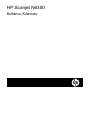 1
1
-
 2
2
-
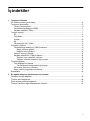 3
3
-
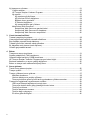 4
4
-
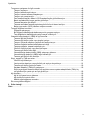 5
5
-
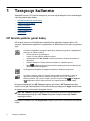 6
6
-
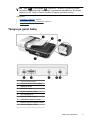 7
7
-
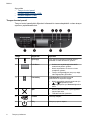 8
8
-
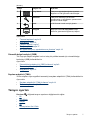 9
9
-
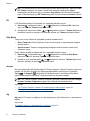 10
10
-
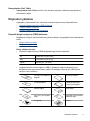 11
11
-
 12
12
-
 13
13
-
 14
14
-
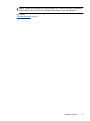 15
15
-
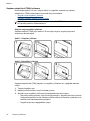 16
16
-
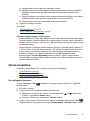 17
17
-
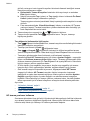 18
18
-
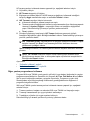 19
19
-
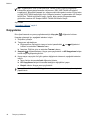 20
20
-
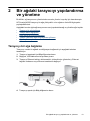 21
21
-
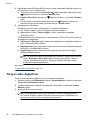 22
22
-
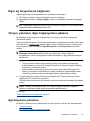 23
23
-
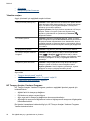 24
24
-
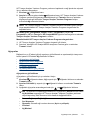 25
25
-
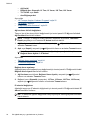 26
26
-
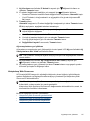 27
27
-
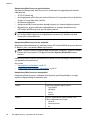 28
28
-
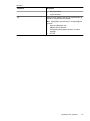 29
29
-
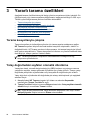 30
30
-
 31
31
-
 32
32
-
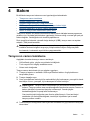 33
33
-
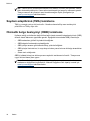 34
34
-
 35
35
-
 36
36
-
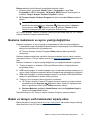 37
37
-
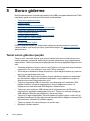 38
38
-
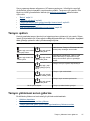 39
39
-
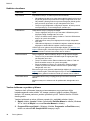 40
40
-
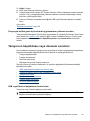 41
41
-
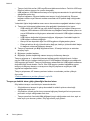 42
42
-
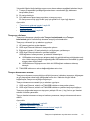 43
43
-
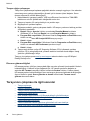 44
44
-
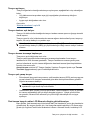 45
45
-
 46
46
-
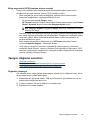 47
47
-
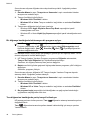 48
48
-
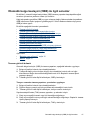 49
49
-
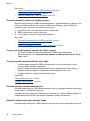 50
50
-
 51
51
-
 52
52
-
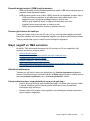 53
53
-
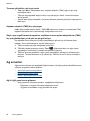 54
54
-
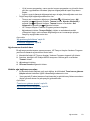 55
55
-
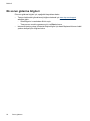 56
56
-
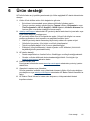 57
57
-
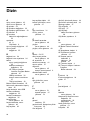 58
58
-
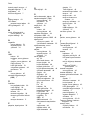 59
59
-
 60
60
HP Scanjet N6350 Networked Document Flatbed Scanner Kullanici rehberi
- Tip
- Kullanici rehberi
İlgili makaleler
-
HP Scanjet N6310 Document Flatbed Scanner Kullanici rehberi
-
HP ScanJet Professional 1000 Mobile Scanner Kullanici rehberi
-
HP SCANJET 7650 DOCUMENT FLATBED SCANNER Kullanım kılavuzu
-
HP Scanjet 5590 Digital Flatbed Scanner series Kullanım kılavuzu
-
HP 8270 Kullanım kılavuzu
-
HP Scanjet 4600 Scanner series Kullanım kılavuzu
-
HP SCANJET 3800 PHOTO SCANNER Kullanım kılavuzu
-
HP SCANJET G3010 PHOTO SCANNER Kullanici rehberi
-
HP ScanJet Pro 2500 f1 Flatbed Scanner Kullanım kılavuzu
-
HP Scanjet Enterprise Flow N9120 Flatbed Scanner Kullanım kılavuzu